windows10系统下载安装百度五笔输入法的方法
百度五笔输入法功能十分强大,不仅词库庞大,而且输入也十分精准。那么,windows10系统下该如何下载安装百度五笔输入法?接下来,就随系统城小编一起看看具体操作方法,相信会有不一样的惊喜。
具体如下:
1、搜索关键词:百度五笔输入法。
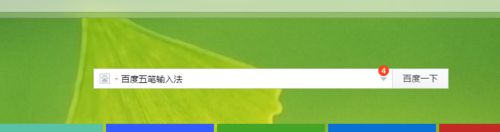
2、可以在搜索结果里选择第一条进行下载,也可以进入官网,为了下载最新更新版本,我们进入官网。
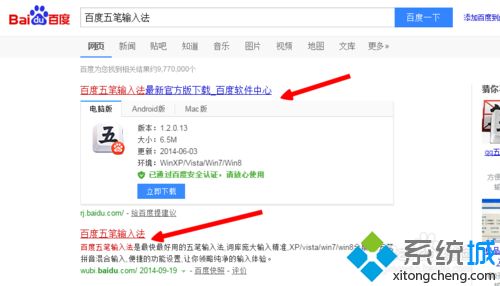
3、官网大气简洁,一目了然,可以看到下载按钮。
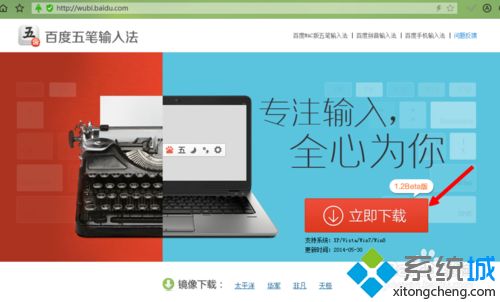
4、点击下载,然后可以看到浏览器正在下载百度五笔输入法的安装包。
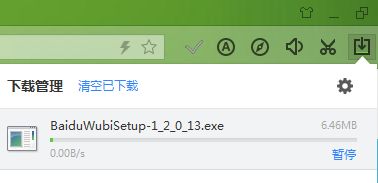
5、下载完成,双击打开,就可以看到安装界面。
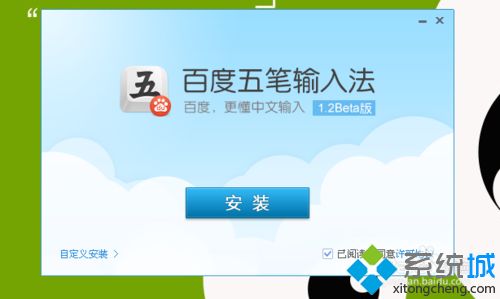
6、选择自定义安装,就可以看到如图所示,选择安装位置的界面,当然也可以选择默认的自动安装。
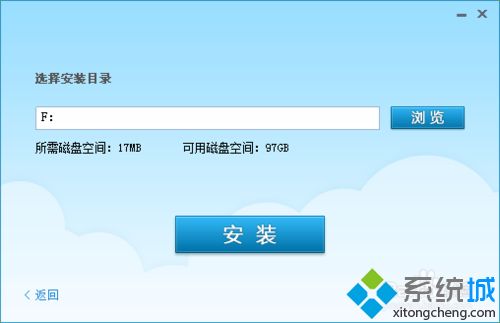
7、点击安装之后,就开始安装了,很快就能安装完毕。
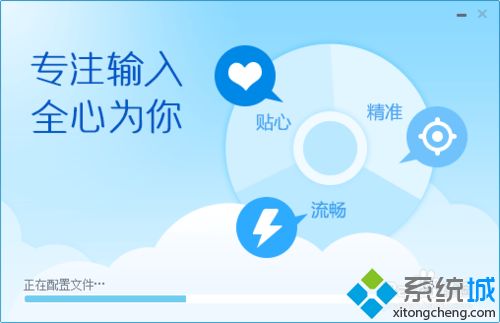
8、然后就进入设置向导了,这里可以定制你的输入习惯,定制好了之后就可以开始你的百度五笔输入之旅了。
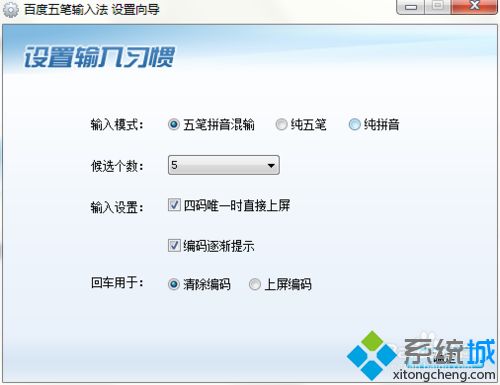
windows10系统下载安装百度五笔输入法的方法就为大家介绍到这里了。不懂得如何操作的朋友们,不妨一起动手尝试一下!
相关教程:86极品五笔输入法下载win10五笔输入法win7自带五笔输入法苹果系统五笔输入法win7卸载百度输入法我告诉你msdn版权声明:以上内容作者已申请原创保护,未经允许不得转载,侵权必究!授权事宜、对本内容有异议或投诉,敬请联系网站管理员,我们将尽快回复您,谢谢合作!










